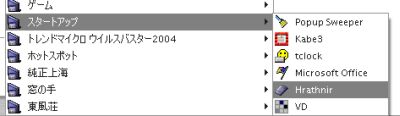クイックスタートガイド
1、ダウンロードしたzipファイルを解凍し、どこかのフォルダに入れます。
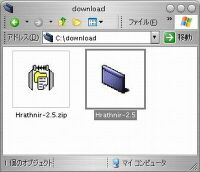
2、Hrathnir.exeをダブルクリックして起動・常駐させます。

3、タスクトレイにアイコンが表示されます。
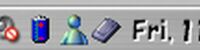
4、メニューの表示方法は2つあります。ひとつはホットキー(デフォルトはCtrl+Alt)を押下すること、もうひとつはマウスポインタを画面の端に持ってしばらく待つこと(デフォルトは500ms)です。アプリやフォルダは、A〜Zのキーを押すか、A〜Zボタンをクリックすることで起動します。

5、アプリやフォルダの登録方法は2つあります。ひとつはアプリやフォルダを任意のボタンへとドラッグ&ドロップする方法です。

6、アプリやフォルダを登録するもうひとつの方法は、A〜Zボタン上で右クリックしてメニューを表示させてEditを選択し、Editダイアログにて登録する方法です。
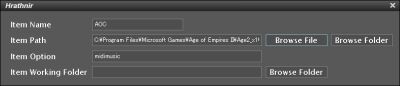
7、Configurationボタンをクリックすると、メニューの表示方法や、フォントや配色などを設定することができます。なお、設定はアプリ・フォルダ設定と共に、INIファイルに保存されます。
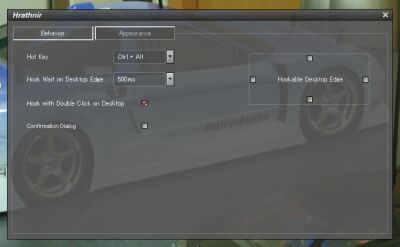
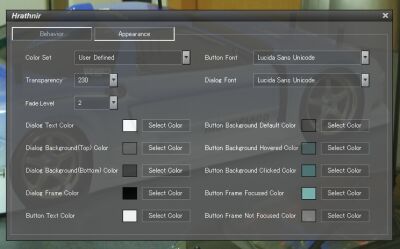
8、タスクトレイのアイコンを右クリックすると、ポップアップメニューが表示されます。Pauseを選択すると、ホットキーのON/OFF状態を変更することができます。Closeを選択すると、Hrathnirの常駐が解除されて終了します。
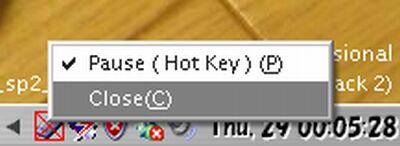
9、もしも気に入っていただけた場合には、Windows起動時に自動的に常駐させるため、Hrathnir.exeのショートカットをスタートアップに入れておくことをオススメします。